웃는 얼굴이나 하트 이모티콘과 같은 문자 메시지에 반응하면 친구와 문자 메시지를 보내는 것이 시각적으로 더 매력적일 수 있습니다. 이러한 반응이 효과가 없으면 어떻게 되나요? Android에서 작동하지 않는 Google 메시지 반응을 수정하기 위한 솔루션 목록을 작성했습니다.
시작하기 전에
더 많은 기술적인 수정 사항을 적용하기 전에 이러한 솔루션을 검토하는 것이 좋습니다.
- 휴대전화 다시 시작 – 다시 시작은 이와 같은 상황에서는 생명의 은인이 필요합니다. 이제 휴대전화를 다시 시작해 보세요.
- 휴대폰 업데이트 – 또한 휴대폰을 최신 버전으로 업데이트해야 합니다. 소프트웨어 업데이트에는 버그 수정이 포함되어 있으며 때로는 휴대전화의 메시지 설정이 변경되기도 합니다. 또는 휴대전화에서 루팅된 시스템 소프트웨어나 맞춤 시스템 소프트웨어를 실행하고 있지 않은지 확인하세요. 그렇지 않으면 Google에서 해당 서비스에 대한 액세스를 제한합니다.
- 메시지 앱 업데이트 – Google 메시지 앱을 최신 버전으로 업데이트해야 합니다. Google Play 스토어.
- 비행기 모드 – 비행기 모드를 활성화 및 비활성화하면 모든 모바일 네트워크 및 무선 관련 서비스를 새로 고쳐 네트워크 문제를 복원하는 데 도움이 될 수 있습니다.
- 모바일 데이터 또는 Wi-Fi 확인 – Google Messages Reactions는 인터넷 연결이 필요한 RCS(Rich Communication Services) 기능입니다. 따라서 유효한 데이터 요금제가 있는지 또는 Wi-Fi에 연결되어 있는지 확인하세요.
1. RCS 상태 확인
메시지에 응답하는 것은 Google 메시지 앱의 RCS를 통해 가능해진 기능입니다. RCS가 참가자 중 한 명과 채팅 중에 작동을 멈추면 두 사람 모두 메시지에 응답할 수 없습니다. 따라서 모든 채팅 회원은 Android 휴대전화의 Google 메시지 앱에서 RCS 상태를 확인해야 합니다.
1. RCS 상태를 확인하려면 Google 메시지 앱을 열고 화면 오른쪽 상단에 있는 프로필 사진을 탭하세요. 그런 다음 메시지 설정을 탭하세요.
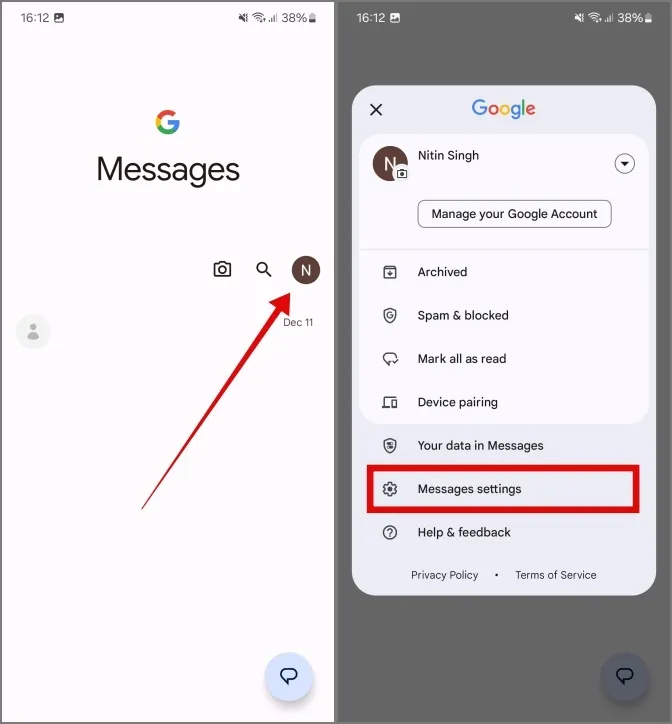
2. RCS 채팅을 탭하세요. 연결됨이라고 표시되면 RCS가 연결된 것입니다.
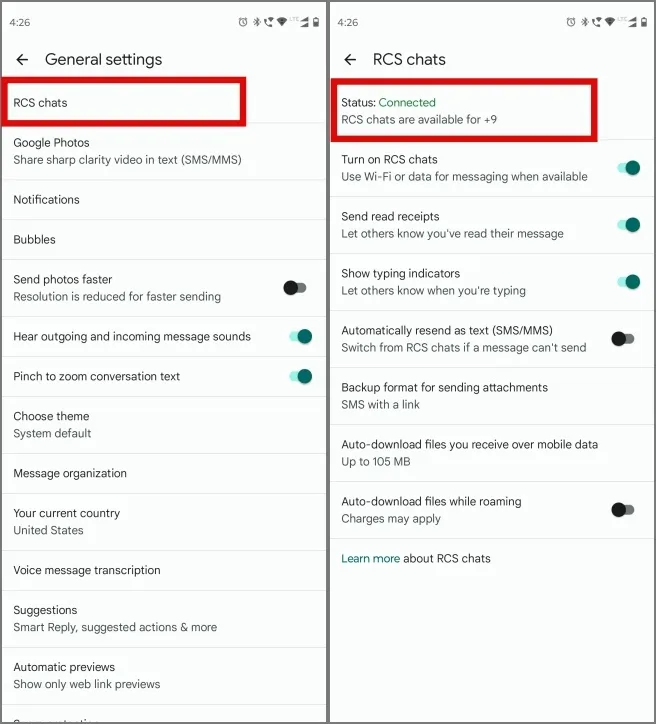
3. RCS 배너 아래에 연결 끊김이 표시되면 Android 휴대전화에 활성 인터넷 연결. RCS를 연결하려면 Wi-Fi에 연결하거나 모바일 데이터를 활성화해야 합니다.
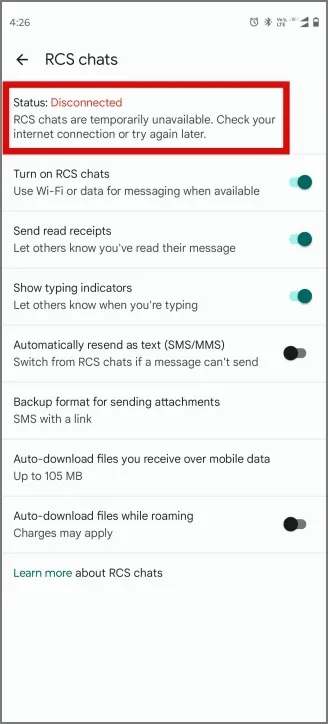
4. 이러한 상태가 하루 이상 지속될 경우, 전화번호 인증을 탭하고 절차가 완료될 때까지 기다립니다.
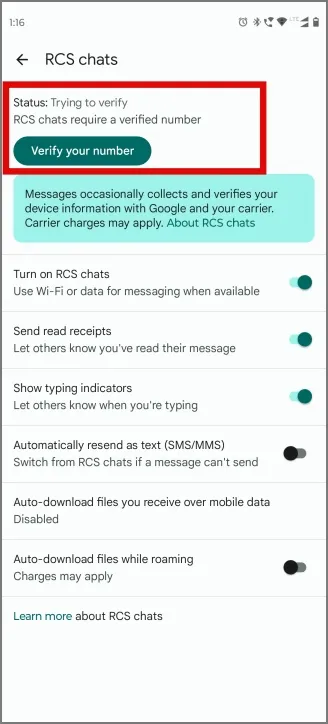
2. 듀얼 SIM 휴대폰에서 연결된 휴대폰 번호를 확인하세요
RCS는 단일 SIM에서만 작동한다는 것을 알고 계셨습니까? 활성 RCS 상태의 휴대폰 번호로 주고받은 메시지에만 응답할 수 있습니다. 휴대폰 번호가 2개인 듀얼 SIM 휴대폰을 사용하는 경우 RCS가 활성화된 번호를 확인해야 합니다. RCS가 이미 켜져 있고 연결되어 있을 수 있지만 친구 및 다른 연락처와 Google 메시지에서 사용하는 휴대전화 번호에는 없을 수 있습니다.
1. RCS와 연결된 휴대폰 번호를 확인하려면 Google 메시지 앱을 열고 화면 오른쪽 상단의 프로필 사진을 탭하세요. 그런 다음 메시지 설정을 탭하세요.
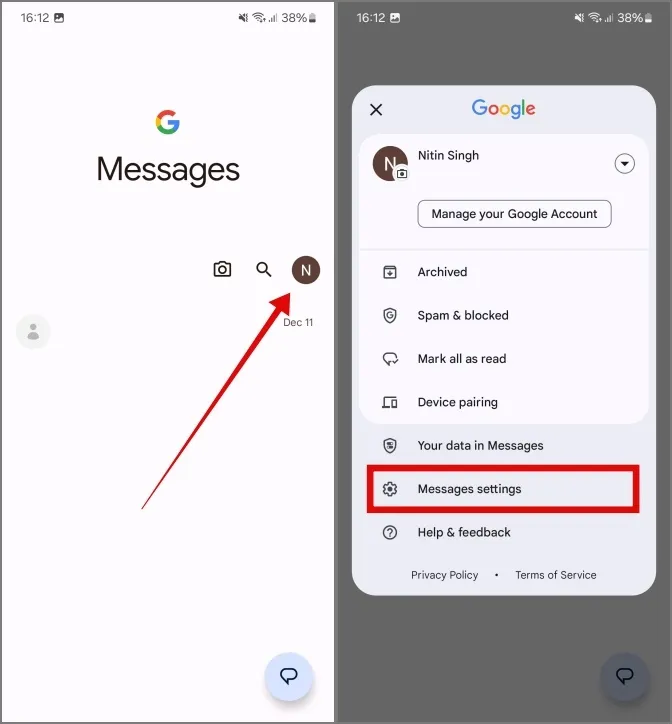
2. 활성 듀얼 SIM이 있는 휴대전화의 경우 일반을 탭하세요. RCS 채팅을 탭하세요.
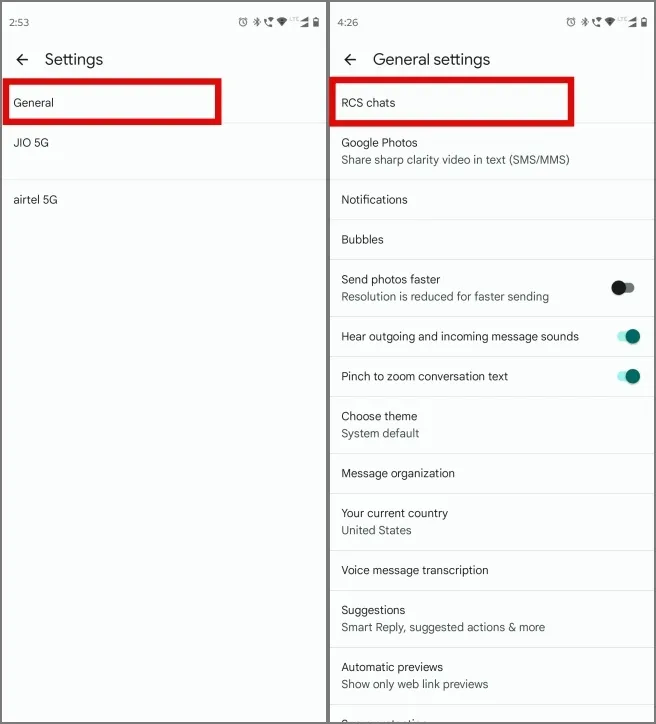
3. 연결됨이라고 표시된 곳을 확인하세요. RCS와 연결된 휴대폰 번호도 표시됩니다. 채팅. 휴대전화에 있는 다른 휴대전화 번호로 RCS를 사용하려면 RCS 채팅 켜기 토글을 탭하여 RCS를 끄고 < a i=6>다른 휴대전화 번호를 구성하세요.
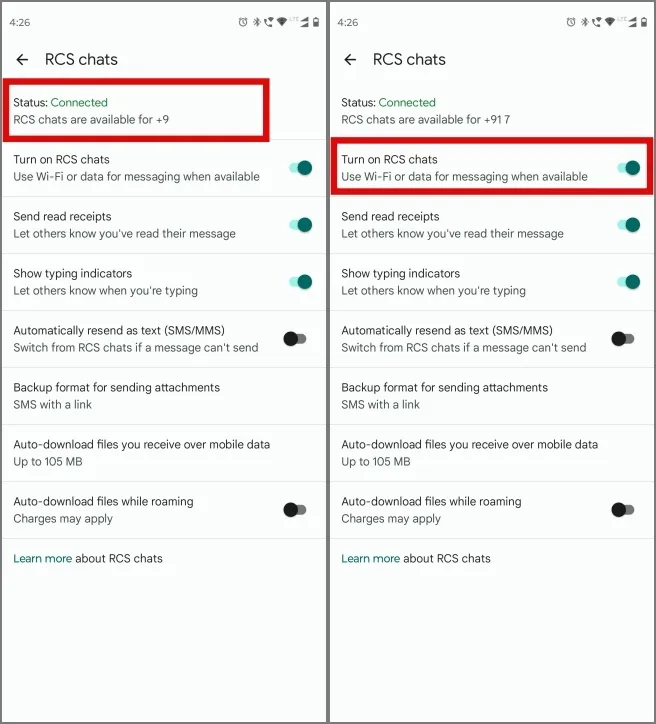
3. iPhone 반응을 이모티콘으로 표시를 켭니다.
Google 메시지에서 iPhone 사용자의 반응을 받는 데 문제가 있습니까? 이 기사를 작성하는 동안 iPhone은 RCS 프로토콜을 사용하지 않습니다. 따라서 귀하는 iPhone 사용자가 보낸 메시지에 반응할 수 없지만 해당 사용자는 귀하의 메시지에 반응하고 귀하에게 표시될 수 있습니다. 따라서 아이폰 사용자들의 반응을 보고 싶다면 해당 토글을 켜야 합니다.
1. iPhone 사용자의 반응을 보려면 Google 메시지 앱을 열고 화면 오른쪽 상단에 있는 프로필 사진을 탭하세요. 그런 다음 메시지 설정을 탭하세요.
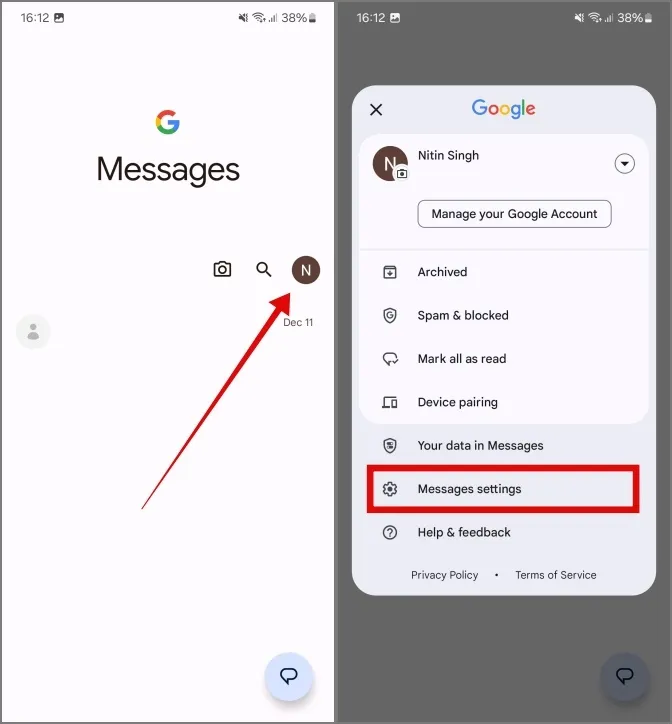
2. 아래로 스크롤하여 고급 하위 메뉴에 액세스하고 토글을 탭합니다. /span>. 이를 통해 iPhone 사용자의 반응을 볼 수 있습니다.iPhone 반응을 이모티콘으로 표시
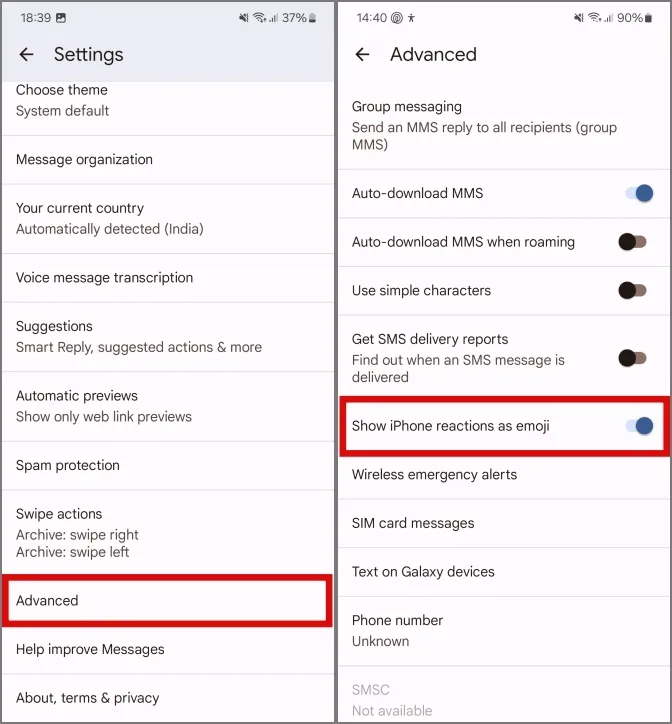
4. 메시지 앱 캐시 지우기
메시지 앱의 캐시를 지워 보셨나요? 또한 Google 메시지에서 반응을 사용하는 동안 문제가 발생하는 경우 Google 지원 페이지의 제품 전문가가 메시지 앱의 캐시를 지우는 것이 좋습니다. 앱
1. 메시지 앱의 캐시를 지우려면 앱 아이콘을 길게 탭한 후 정보 아이콘을 탭하세요. 플로팅 메뉴에서.
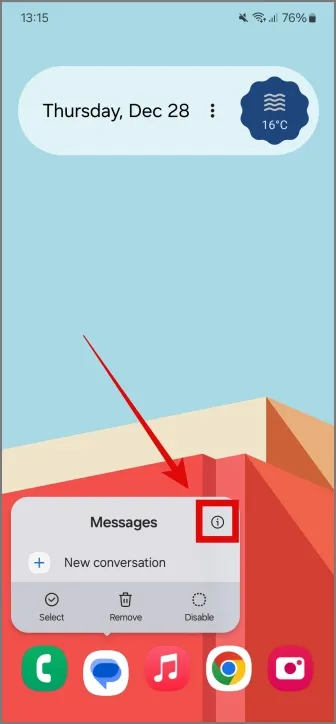
2. 저장 공간을 탭한 다음을 탭합니다. 화면 오른쪽 하단의 캐시를 삭제하세요.
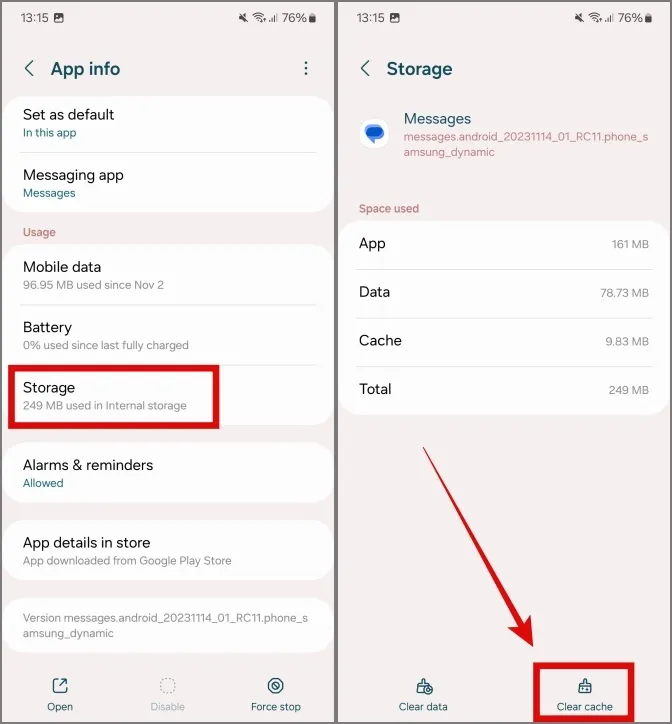
마찬가지로 Carrier Services 앱의 캐시를 지울 수 있습니다.
5. VPN 비활성화
VPN 서비스를 사용하면 일부 Google 서비스가 작동하지 않을 수 있습니다. 따라서 VPN 연결을 끊고 친구들과의 메시지에 반응해 보세요. Reddit 사용자에게 도움이 되었습니다 .
또한 이러한 기능은 단계적으로 출시되며 일부 지역에서는 다른 지역보다 먼저 출시됩니다. 많은 사용자들이 지적했듯이 집에는 이 기능이 있었지만 해외 여행에서는 찾을 수 없었습니다. 따라서 Google 메시지 앱을 최신 버전으로 업데이트하고 해당 지역에 출시될 때까지 기다리세요.
반응에 반응
이러한 수정 사항을 시도하고 테스트하면 RCS 채팅의 모든 메시지에 대응할 수 있습니다. 하지만 여전히 Google 메시지의 메시지에 응답할 수 없다면 해당 지역에 해당 기능이 출시되지 않았을 수 있습니다. 그동안 전문가처럼 웹에서 Google 메시지 사용 가이드를 확인해 보세요.
답글 남기기